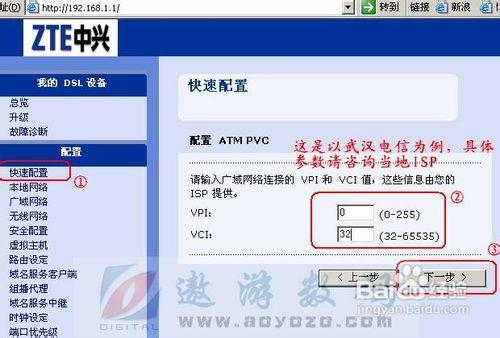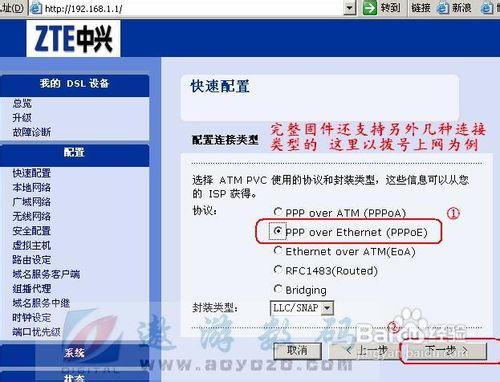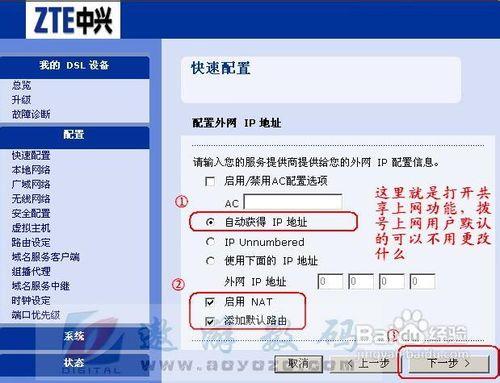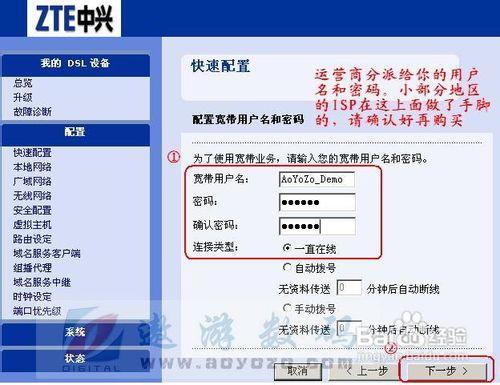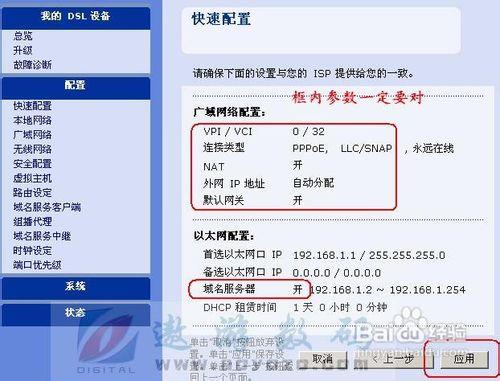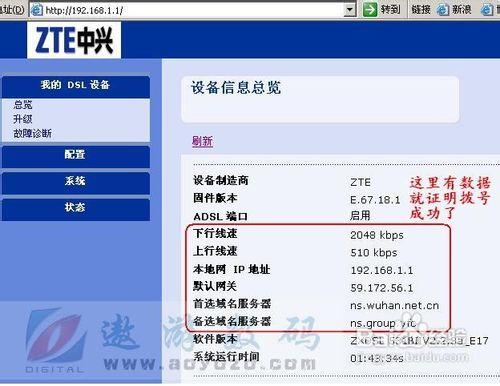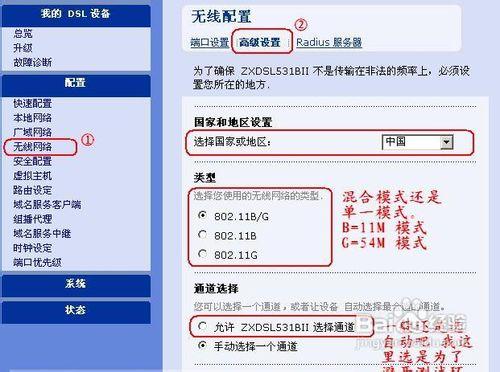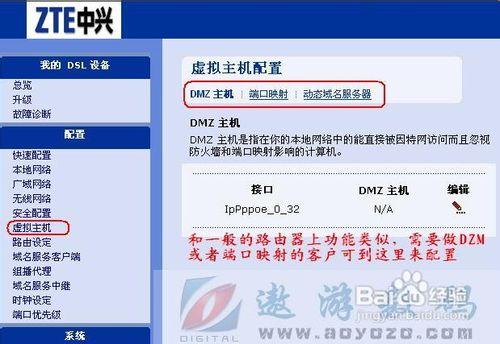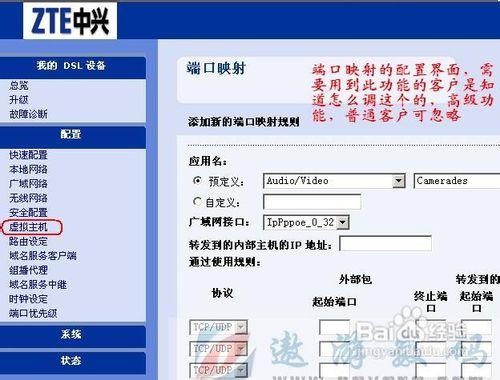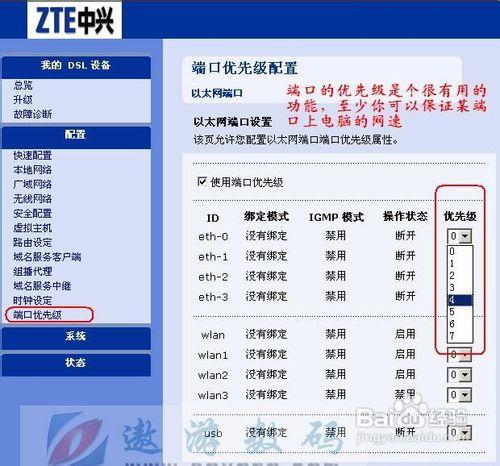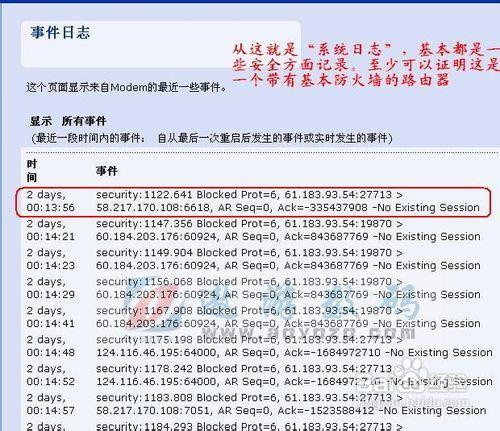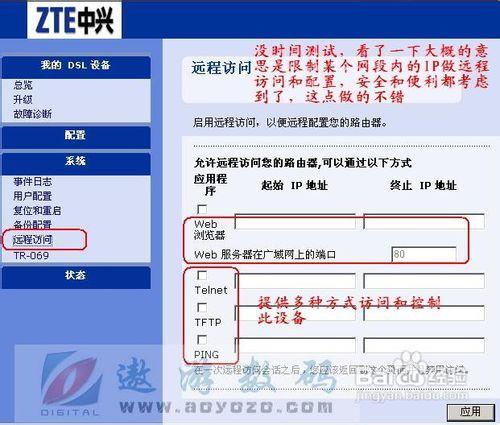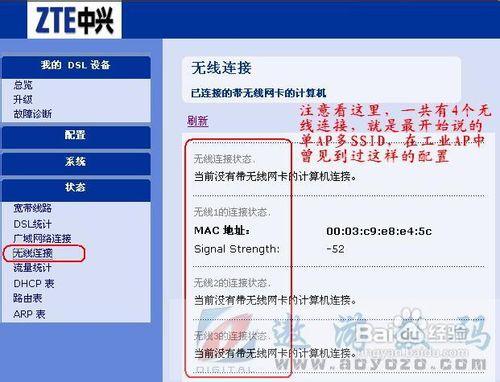詳細圖解中興無線路由設定步驟,近來,中興無線路由設定受到很多朋友的關注,今天就讓我們來深入的瞭解一下中興無線路由設定的魅力吧!虛擬伺服器模擬,資料包過濾等等,全新感受等著你。
方法/步驟
下一步就看到這個頁面,如果您不是撥號上網(動態IP)的使用者,那就需要問問你的IT或者運營商來了解配置細節,他們應該會您搞定的。
這是關鍵的一步,基本不用動什麼,反正NAT就是控制共享上網的功能,下一步…
這裡就不用我說了吧,還是老話題,這裡請使用特定軟體(如互聯星空)撥號的客戶注意,有些地區的電信和網通在ADSL使用者名稱和密碼上做了手腳,為了阻撓使用者設定路由器。被“暗算”的特徵是電腦只能用星空極速的軟體才撥的上去,用Windows自帶的撥號就算使用者名稱和密碼完全正確還是撥不上去的。此類客戶要用路由共享上網需用軟體來找到真實的使用者名稱和密碼(網上方法很多,例如採用[臥龍星空極速終結者]或[星空極速破解]這兩個軟體)。
這裡MUT值很有意思,中興的設定成1500也可以使用。可能他說的是區域網的MUT值,因為ADSL預設值是1492的。而且經測試填寫1500似乎路由器工作的更好更穩定。
下一步就是確認這些資訊了,如果你照著上面的做,應該都對的,那就應用吧。此裝置未接電話線的時候,ADSL燈是閃爍的,接好線,訊號同步了ADSL燈是常亮的。如果一切順利,那麼30秒以內,Internet的燈也會亮起。再回到192.168.1.1裝置頁面,會看到
預設閘道器、首選域名伺服器這些都有數值就表示已經撥上去了。其實完整版本的配置是很簡單的,按照嚮導一步一步配置下去就可以,關鍵是填寫正確的引數就行。如果需要手工結束通話這個撥號…
這個撥號多長時間沒掉網呢?可以到廣域網路連線內看看的
再來看看主要的功能,無線網路這塊……
單AP多SSID的我只在一些工業的AP中見過,配合他的埠優先級別能配置出某個無線入口可以保證上網速度,其他不重要的無線接入走別的SSID進來,另外他的每個SSID可以獨立配置是否隔離,這個也非常實用的。這個就看客戶的使用環境了。
在中興無線路由設定內該有的配置專案都有。哦提醒一句,單個SSID的安全(傳輸加密)配置是在上圖的埠配置後選擇“鉛筆”圖示修改。下面介紹一下他的高階功能中有點代表性的功能。
這是做訪問控制的,個人覺得不應該放在安全配置裡面。IP的控制倒是有一定的安全意義。
虛擬主機的功能會用的客戶都明白這是做什麼的。普通客戶可以忽略這個。
這塊的功能配置還是很全面的……
這是剛才提到的埠優先順序配置頁面,個人感覺是一個比較容易配置的流量控制介面。比專業的QOS來的容易讓普通客戶理解。如果這個韌體加入VLAN或局域組的配置就好了,那麼就可以配合多SSID和有線部分互相隔離的網路結構了這個還是非常有用的。
這裡有基本的防火牆功能,躲在路由器後面還是要比暴露在公網上要安全的多。
遠端也有,也不只一種方式,還可以限制訪問的IP地址,方便的同時兼顧了安全,中興這方面的還考慮的不錯。然後狀態內的都是一些資訊
這裡更證明了多SSID就是一個天線發射出4個無線入口,很好玩的功能哦。兩天的測試發現,此裝置外觀小巧,要做好散熱工作。無線的覆蓋方面,可以搞定100方的家庭住宅(穿2堵有門的牆,完全密封的牆只能穿一堵,第二堵密封牆後就很弱)。負載方面,如果是簡單的上網5臺電腦沒問題的,但是我們在做BT測試時候,發現,此裝置就有點吃力了,可能是併發TCP太多的緣故,晶片NAT能力不太夠,Ping包會出現斷流(很多低端的路由器也會這樣並不奇怪)。相對如此廉價的售價,一般的多電腦上網瀏覽的客戶是非常好的選擇。